Использование слуховых аппаратов с маркировкой Made for iPhone
Используйте слуховые аппараты с маркировкой Made for iPhone (MFi), чтобы слушать и говорить на устройствах iPhone и iPad или компьютере Mac.
Проверка совместимости с устройством Apple
Перевод слухового аппарата в режим создания пары
Создание пары и подключение слухового аппарата
Разрыв пары со слуховым аппаратом
Проверка совместимости с устройством Apple
Просмотрите список слуховых аппаратов MFi и системных требований, чтобы узнать, совместим ли ваш слуховой аппарат с вашим устройством Apple и его операционной системой.
Совместимые слуховые аппараты с маркировкой Made for iPhone
Перевод слухового аппарата в режим создания пары
Если ваш слуховой аппарат совместим, поднесите его к устройству Apple, а затем переведите в режим создания пары, чтобы сделать его доступным для обнаружения вашим устройством Apple. В руководстве для вашего слухового аппарата объясняется, как это сделать, но обычно используются указанные ниже способы.
Если в вашем слуховом аппарате есть батарейки, которые можно заменить, откройте отсек для батарейки на каждом устройстве. Затем закройте отсек, когда будете готовы к созданию пары и подключению к устройству Apple.
Если у вашего слухового аппарата есть переключатель включения/выключения, выключите его и снова включите, когда будете готовы к созданию пары и подключению к устройству Apple.
Если у вашего слухового аппарата есть встроенные аккумуляторы и нет переключателя включения/выключения, извлеките аппарат из зарядного устройства, когда будете готовы к созданию пары и подключению к устройству Apple.
Создание пары и подключение слухового аппарата
После проверки совместимости и перевода слухового аппарата в режим создания пары выполните указанные ниже действия, чтобы создать пару и подключить его к устройству Apple. Если вы ранее создавали пару с другим слуховым аппаратом, новый слуховой аппарат заменит предыдущий.
iPhone или iPad
Переведите слуховой аппарат в режим создания пары и поднесите его к устройству iPhone или iPad.
Откройте приложение «Настройки».
Коснитесь пункта «Универсальный доступ», а затем выберите «Слуховые устройства», чтобы начать поиск слухового аппарата.
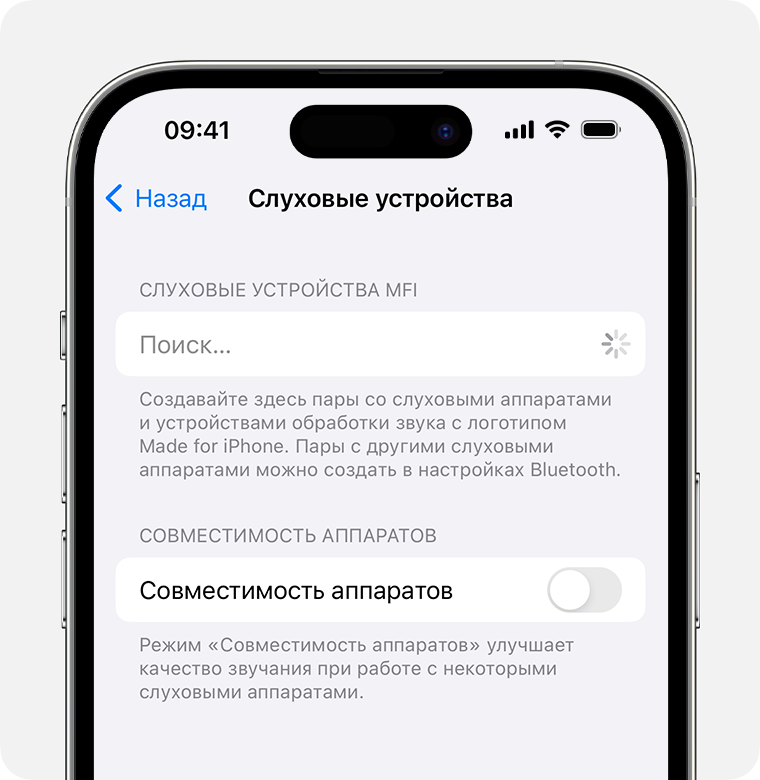
Когда слуховой аппарат отобразится в настройках, коснитесь его названия.
Когда отобразится один или несколько запросов на создание пары средствами Bluetooth, нажмите «Создать пару».
Mac
Переведите слуховой аппарат в режим создания пары и поднесите его к компьютеру Mac.
В меню Apple в углу экрана выберите «Системные настройки».
Выберите пункт «Универсальный доступ» на боковой панели, а затем нажмите «Слуховые устройства» справа, чтобы начать поиск слухового аппарата. (Пункт «Слуховые устройства» отображается, только если ваши компьютер Mac и macOS совместимы со слуховыми устройствами MFi.)
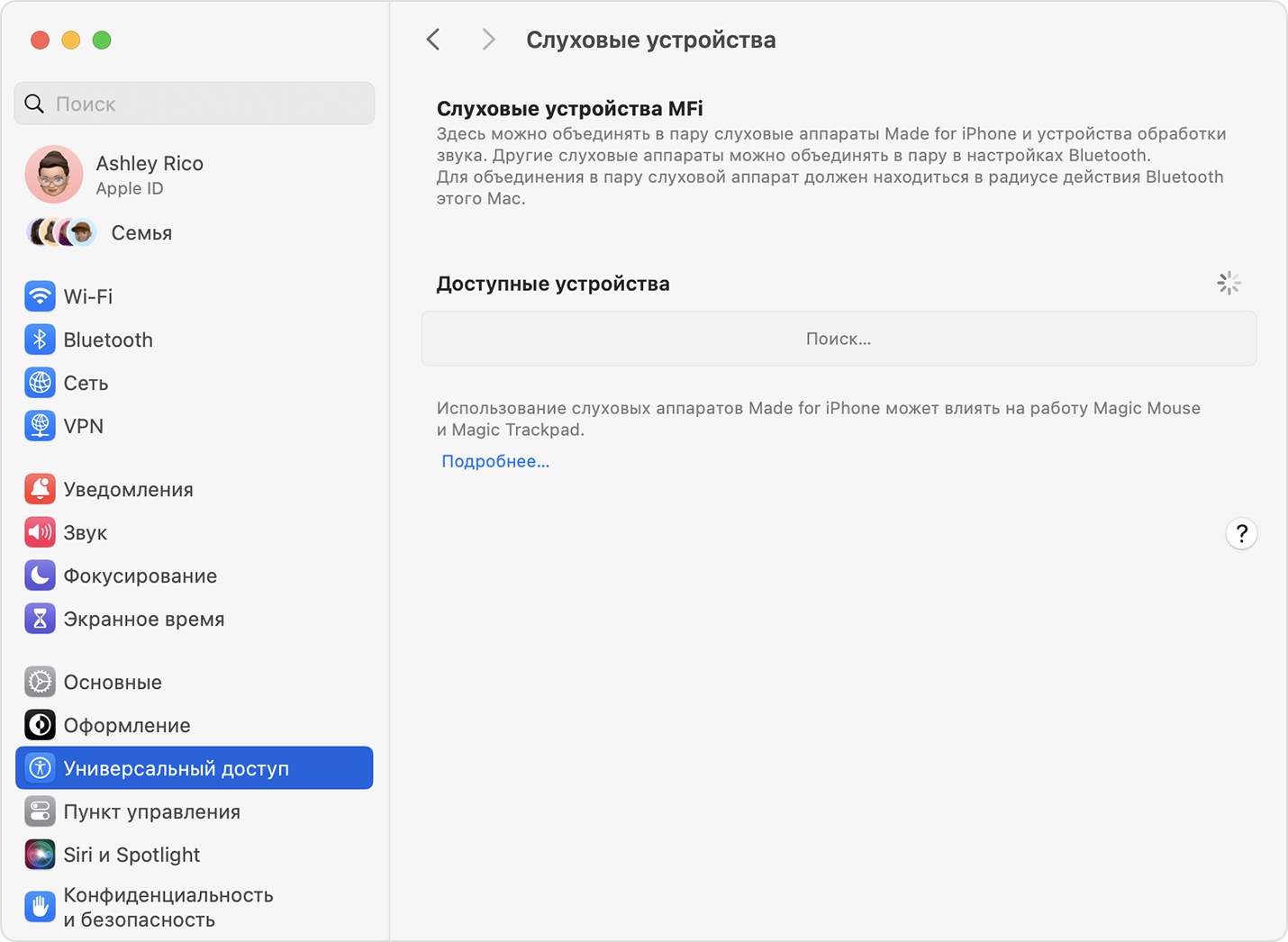
Когда слуховой аппарат отобразится в настройках, нажмите «Подключить».
Управление слуховым аппаратом
Когда слуховой аппарат подключен к устройству Apple, оно может управлять уровнем (громкостью) микрофона, наборами настроек аудио и многими другими параметрами вашего слухового устройства. Ниже указано, как найти настройки.
На устройстве iPhone или iPad: перейдите в меню «Настройки» > «Универсальный доступ» > «Слуховые устройства». Чтобы просмотреть другие настройки, коснитесь названия подключенного слухового аппарата.
На компьютере Mac: выберите меню Apple «Системные настройки», выберите пункт «Универсальный доступ» на боковой панели, а затем нажмите «Слуховые устройства» справа. Узнайте больше о разделе настроек «Слуховые устройства».
Для более быстрого доступа к некоторым настройкам и функциям выполните указанные ниже действия.
Используйте модуль «Слух» в Пункте управления. Чтобы добавить модуль «Слух», узнайте, как настроить параметры Пункта управления на устройстве iPhone или iPad либо настроить параметры Пункта управления на компьютере Mac.
Используйте быструю команду универсального доступа на устройстве iPhone или iPad либо панель «Команды Универсального доступа» на компьютере Mac.
На устройствах iPhone и iPad можно также включить функцию «Live-прослушивание» с экрана настроек.
Если у вашего слухового аппарата есть собственное приложение от производителя, в нем могут быть доступны дополнительные настройки и элементы управления.
Разрыв пары со слуховым аппаратом
Когда вы разрываете пару между слуховым аппаратом и устройством Apple, слуховой аппарат отключается от устройства Apple и не будет подключаться к нему повторно, пока вы снова не создадите между ними пару.
На устройстве iPhone или iPad: перейдите в меню «Настройки» > «Универсальный доступ» > «Слуховые устройства». Коснитесь названия слухового аппарата, а затем прокрутите вниз и нажмите «Забыть это устройство».
На компьютере Mac: выберите меню Apple «Системные настройки», выберите пункт «Универсальный доступ» на боковой панели, а затем нажмите «Слуховые устройства» справа. Прокрутите вниз и нажмите «Забыть это устройство».
Если требуется помощь
Если слуховой аппарат не подключается или не работает должным образом, попробуйте следующие решения.
Слуховой аппарат не отображается в разделе настроек «Слуховые устройства»
Убедитесь, что слуховой аппарат совместим с вашим устройством Apple.
Убедитесь, что слуховой аппарат находится в режиме создания пары.
Перезапустите устройство Apple.
Если слуховой аппарат сопряжен с другим устройством Apple, разорвите пару с этим устройством. Затем повторите попытку на вашем другом устройстве Apple.
Убедитесь, что слуховой аппарат обновлен до последней версии прошивки от производителя. Если у него есть собственное приложение, это приложение, вероятно, может найти и установить обновления прошивки.
Слуховой аппарат неактивен в разделе настроек «Слуховые устройства»
Убедитесь, что слуховой аппарат находится рядом с устройством Apple.
Разорвите пару со слуховым аппаратом, если это возможно, а затем создайте ее повторно.
На компьютере Mac, если вы используете мышь, трекпад или клавиатуру Bluetooth либо другое устройство ввода Bluetooth, выключите устройство ввода. Если это позволит слуховому аппарату подключиться, ваше устройство ввода несовместимо с использованием слуховых аппаратов MFi на компьютере Mac. Решения:
Используйте проводное устройство ввода, которое подключается к компьютеру Mac через USB, а не через Bluetooth.
Используйте устройство ввода Bluetooth, которое, как известно, работает со слуховыми аппаратами MFi на компьютере Mac, например последние модели (но не более ранние модели) клавиатуры Apple Magic Keyboard, мыши Magic Mouse или трекпада Magic Trackpad.
Слуховой аппарат неожиданно отключается
При использовании слухового аппарата убедитесь, что сопряженное с ним устройство Apple остается рядом.
Если слуховой аппарат сопряжен с несколькими устройствами Apple, он может переключиться (перенестись) на другое устройство Apple, когда обнаружит входящий вызов на этом устройстве или когда вы начнете воспроизводить аудио на другом устройстве. Вы можете контролировать это, изменив параметр «Handoff аудио» в разделе настроек «Слуховые устройства» на устройстве iPhone или iPad.
Проверьте уровень заряда слухового аппарата. Возможно, вам понадобится заменить или зарядить батарейки.
Слуховой аппарат подключен, но звук отсутствует
Выберите слуховой аппарат в качестве устройства вывода звука.
Проверьте уровень микрофона в разделе настроек «Слуховые устройства».
Мышь или трекпад ощущаются иначе при использовании слухового аппарата
При использовании слухового аппарата с компьютером Mac производительность указывающих устройств Bluetooth, таких как мышь или трекпад, может немного отличаться при перемещении указателя или щелчке. Это ожидаемо и необходимо для достижения наилучшей производительности слухового аппарата MFi, который также использует Bluetooth. Это не влияет на встроенный трекпад ноутбуков Mac и на любое указывающее устройство, которое подключается к компьютеру Mac через USB вместо Bluetooth.
Информация о продуктах, произведенных не компанией Apple, или о независимых веб-сайтах, неподконтрольных и не тестируемых компанией Apple, не носит рекомендательного или одобрительного характера. Компания Apple не несет никакой ответственности за выбор, функциональность и использование веб-сайтов или продукции сторонних производителей. Компания Apple также не несет ответственности за точность или достоверность данных, размещенных на веб-сайтах сторонних производителей. Обратитесь к поставщику за дополнительной информацией.